Photoshop制作一颗梦幻的水晶星星
- 格式:doc
- 大小:642.50 KB
- 文档页数:5

探索PS高级技巧打造令人印象深刻的星空和星轨效果星空和星轨是摄影中常见且令人着迷的主题之一。
在数字图像处理软件Photoshop(以下简称PS)中,我们可以利用一些高级技巧来打造令人印象深刻的星空和星轨效果。
本文将为您介绍一些使用PS打造星空和星轨效果的方法。
一、星空效果的制作1. 打开一张适合的背景图片在PS中,我们首先需要选择一张适合的背景图片作为星空的基础。
可以选择一张夜空或星空的图片,也可以选择其他具有良好构图和色彩的图片作为背景。
2. 创建一个新图层在PS中,通过“图层”菜单中的“新建图层”选项,我们可以创建一个新的图层用于制作星空效果。
可以选择将新建图层设置为透明图层,或者设置为与背景相同的颜色。
3. 制作星星通过选择“画笔”工具,在新建的图层上绘制一些不同大小和亮度的点,作为星星的表示。
可以使用白色或浅黄色作为画笔的颜色,根据需要调整画笔的大小。
4. 添加星云效果为了让星空更加真实,我们可以在新建的图层上添加星云效果。
选择“滤镜”菜单中的“噪点”选项,通过调整噪点的参数,使其呈现出星云的效果。
根据实际需要可以调整噪点的密度、亮度和颜色等参数。
5. 调整颜色和对比度通过调整图层样式、阴影和高光等参数,可以使星空的颜色更加鲜艳,对比度更加明显。
可以根据实际需要进行调整,以达到理想的效果。
二、星轨效果的制作1. 打开一张夜间景观照片在制作星轨效果时,我们需要选择一张室外夜景的照片作为基础。
夜间城市或山脉的照片都是很好的选择,具有一定的光线和构图效果。
2. 创建一个新图层与制作星空效果相似,我们也需要在PS中创建一个新的图层用于制作星轨效果。
3. 选择画笔工具通过选择画笔工具,我们可以在新建的图层上绘制星轨。
可以选择白色或其他明亮颜色作为画笔颜色,根据需要调整画笔的大小。
4. 绘制星轨通过绘制不同形状和长度的线条,我们可以实现星轨的效果。
可以根据照片中的星星分布和运动方向来决定绘制的位置和线条的方向。
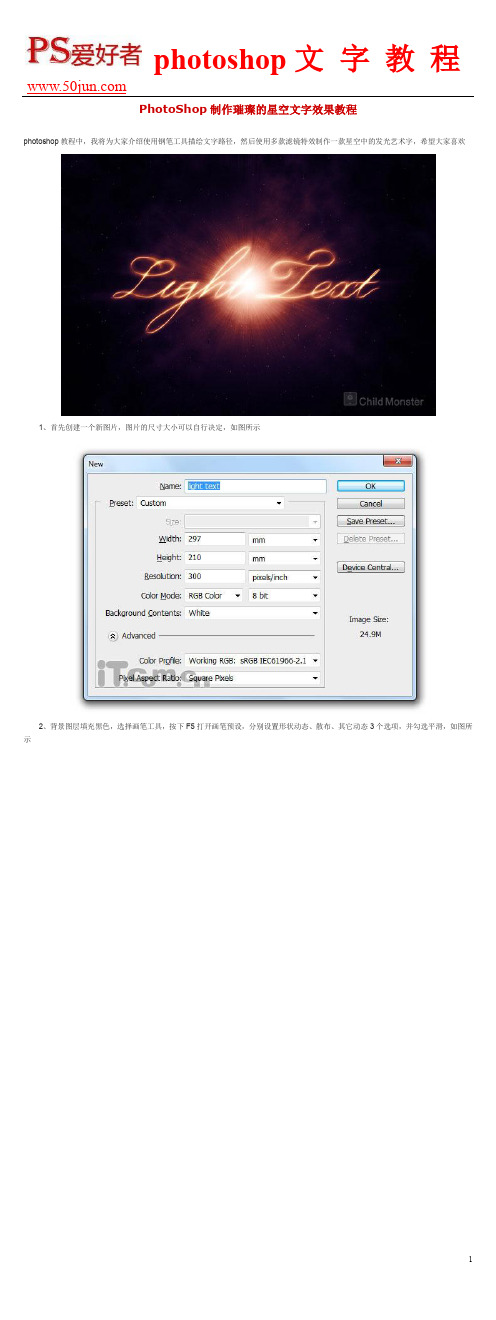
PhotoShop制作璀璨的星空文字效果教程photoshop教程中,我将为大家介绍使用钢笔工具描绘文字路径,然后使用多款滤镜特效制作一款星空中的发光艺术字,希望大家喜欢1、首先创建一个新图片,图片的尺寸大小可以自行决定,如图所示2、背景图层填充黑色,选择画笔工具,按下F5打开画笔预设,分别设置形状动态、散布、其它动态3个选项,并勾选平滑,如图所示photoshop教程3、使用设置好的画笔工具在图片中绘画出一遍星空,如图所示4、执行“图像—调整—色阶”调整输入色阶的三个调整点,如图所示5、确定后再次打开色阶对话框进行设置,如图所示,减小天空中的星星效果如图所示6、创建一个新图层命名为“云”,执行“滤镜—渲染—云彩”,然后设置云图层的混合模式为滤色,不透明度为30%,使用橡皮擦工具(设置如下图所示),清除部分云彩,使云彩集中在中间,如图所示7、使用横排文字工具在图片中输入文字,在教程中我使用了名为Bickham Script Pro的字体,如图所示8、使用钢笔工具沿着文字的轨迹创建路径,然后隐藏文字图层,如图所示9、在图层面板中创建一个文件夹并命名为“文字样式”,然后在文件夹里创建一个新图层命名为“文字路径”,选择画笔工具,设置画笔大小为3px,然后选择钢笔工具在图片中单击右键,选择描边路径,勾选择模拟压力,效果如图所示10、双击“文字路径”图层打开图层样式对话框,分别设置混合选项和外发光,如图所示11、按下Ctrl+J复制“文字路径”图层,接着执行“滤镜—模糊—动感模糊”,设置角度为0,距离为30。
再按下3次Ctrl+J复制3次,选择“文字路径副本2”设置动感模糊,角度为30,距离为30。
选择“文字路径副本3”设置动感模糊,角度为45,距离为30。
选择“文字路径副本4”设置动感模糊,角度为60,距离为30。
12、选择“文字路径”图层再按下4次Ctrl+J复制4次,选择“文字路径副本5”设置动感模糊,角度为0,距离为60。

ps 如何制作闪光星星没看到这个,所以发上来大家一起学哦1打开一张要加入动画的图片。
2、选择工具条里的“多边形工具”,在属性栏里如图所示进行设置。
3、在图层面板中,点击路径,打开路径面板,然后单击新建按钮,新建了“路径1”。
4、在你希望加入星星的地方,拖拽鼠标左键(拖拽的同时按住shift键,这样保证星星的长宽比是一样的),如图所示。
5回到路径面板中,拖住“路径1”到新键按钮上,复制“路径1”。
6、在工具条中选择“路径选择工具”或按“快捷键A”,如图所示。
7、用路径选择工具选中一颗星后,按“ctrl+T”,之后在属性栏中如图所示进行编辑,回车确定。
星星的长宽都变成了原来的1.5倍了。
8、把所有的星星按步骤7中所述的方法进行编辑。
9、选择“路径1”后,打开图层面板,新建一个图层“图层1”,把前景色调成白色,回到路径面板中,点击“用前景色填充路径”按钮。
10、再回到图层面板,新建一个图层“图层2”,然后回到路径面板中,选择“路径1 副本”,点击“用前景色填充路径”按钮。
11、点击工具条中最下放的按钮,转到ImageReady中进行编辑。
12、在动画面板中,点击新建按钮,新建一个动画帧。
13、点动画面板中第1帧上的“0秒”,选“其他”项,设置延迟为0.3秒,第2帧也同样设置。
14、选中第1帧,到图层面板中把“图层2”前面的眼睛关上(该图层将不显示)。
15、选中第2帧,到图层面板中把“图层2”前面的眼睛打开,“图层2”又显示出来了。
16、最后选择“文件>将优化结果储存为”快捷键是“ctrl+alt+shift+s”,星星一闪一闪的动态效果就做好了。
来自: /ml3655016/blog/item/3fda13ab4007a0f71e17a2ab.html。

使用Photoshop创建逼真的水晶效果步骤一:准备工作1. 打开Photoshop软件并创建一个新文档。
2. 选择适当的尺寸和分辨率,以便你可以在其上精确绘制水晶效果。
步骤二:创建背景1. 选择“新建填充或调整图层”按钮(位于图层面板下方的圆形图标),然后选择“纯色”。
2. 在打开的对话框中选择一个合适的颜色作为背景,并点击“确定”。
3. 在图层面板上双击图层以解锁它,并将不透明度设置为所需的值。
步骤三:绘制水晶形状1. 选择“椭圆工具”(位于工具栏中的矩形工具下方)。
2. 按住Shift键,绘制一个圆形形状作为水晶的基础。
3. 在路径面板中,右键单击路径,然后选择“自定义形状”。
4. 确认名称并点击“OK”以将路径保存为自定义形状。
5. 在图层面板上新建一个图层,然后用新建的自定义形状工具绘制水晶的基本形状。
6. 使用填充工具为水晶形状选择适当的颜色。
7. 调整透明度以实现逼真的效果。
8. 添加阴影和高光来增加立体感。
步骤四:添加纹理和细节1. 创建一个新图层,并选择纹理工具(位于工具栏中的画笔工具下方)。
2. 选择适当的纹理画笔样式,并在水晶的基本形状上绘制纹理。
3. 使用橡皮擦工具调整或删除不需要的纹理部分,以获得更自然的效果。
4. 添加亮点和阴影来增加细节和逼真度。
5. 使用细小的画笔在水晶的边缘处添加一些玻璃碎片的效果。
步骤五:调整光线和色彩1. 创建一个新图层,并使用渐变工具为水晶形状添加光线效果。
2. 调整渐变图层的不透明度和混合模式,以使光线看起来更加逼真。
3. 使用调整图层功能调整水晶的颜色和对比度。
4. 使用渐变映射和色彩平衡工具来增强水晶的色彩效果。
步骤六:添加反射和阴影1. 创建一个新图层,并使用矩形选择工具选择水晶的底部一小部分。
2. 使用渐变工具为选定区域创建一个透明的渐变。
3. 调整渐变图层的不透明度和混合模式,以模拟水晶的反射效果。
4. 在水晶的底部添加一个细小的阴影,以增加逼真度。

Photoshop如何添加星星效果在照片上很多人喜欢在照片上添加一些特效以增添美感和趣味性。
在Photoshop中,我们可以通过几个简单的步骤来为照片增加星星效果。
下面我将为大家详细介绍如何进行操作。
第一步,打开你想要添加星星效果的照片。
在Photoshop中,点击“文件”菜单,选择“打开”,然后选择你想要编辑的照片。
第二步,创建一个新的图层。
在图层面板上方的工具栏中,点击“新建图层”图标。
或者按下快捷键Shift + Ctrl + N(Windows系统)或Shift + Command + N(Mac系统)创建一个新的图层。
第三步,选择喜欢的星星形状。
在工具栏上,点击“自定义形状工具”(Shape Tool)图标。
在顶部的选项栏中,点击下拉菜单,选择“星形”。
你也可以选择其他形状,比如心形或花瓣形,根据自己的喜好。
第四步,在照片上绘制星星。
点击并拖动鼠标在照片上绘制一个星星形状。
按住Shift键可以保持星星形状的比例不变。
如果你想要绘制多个星星,重复这个步骤。
第五步,填充星星形状。
在图层面板上,选择你的星星图层。
然后,在顶部的选项栏中,选择填充颜色。
你可以选择白色或其他颜色来填充星星。
第六步,调整星星的透明度。
在图层面板上,找到星星图层的透明度选项。
通过调整透明度,你可以使星星在照片中呈现出一种柔和的效果。
试着调整透明度值,直到你满意为止。
第七步,调整星星的大小和位置。
在图层面板上,选择星星图层。
然后,在主菜单中点击“编辑”菜单,选择“自由变换”(Free Transform)或按下快捷键Ctrl + T(Windows系统)或Command + T(Mac系统)。
通过拖动星星的角点来调整星星的大小。
通过拖动星星的中心位置来调整星星的位置。
当你完成调整后,按下Enter键来应用变换。
第八步,添加星星的闪烁效果。
在图层面板上,选择星星图层。
然后,在主菜单中点击“滤镜”菜单,选择“渲染”(Render),再选择“闪光灯”。

全景星空制作:Photoshop中的星空合成技巧星空是许多摄影师和设计师钟爱的主题之一。
在过去,要拍摄到一幅完美的星空照片需要一台专业的相机和复杂的后期处理。
然而,如今,借助于PhotoShop软件中的一些强大功能,我们可以轻松地合成一幅逼真的全景星空照片。
在本教程中,我将向您展示如何使用PhotoShop中的星空合成技巧来创建令人惊叹的全景星空照片。
首先,我们需要找到合适的素材。
在互联网上搜索“星空照片”可以找到许多高质量的星空素材。
下载一个或多个这样的素材,并打开Photoshop软件。
第二步是将我们的人物或物体从原始照片中剪切出来,以便将其放在星空中。
使用磁性套索工具或快速选择工具选择我们要剪切的图像,并使用精确的笔刷细致地调整选区,以确保边缘清晰,不会出现切割痕迹。
在完成选区后,使用“Ctrl+C”和“Ctrl+V”(或Command键)将图像粘贴到星空照片上。
根据需要调整大小和位置,并使用旋转和变换工具来使其融入星空背景。
接下来,我们需要调整两个图像的颜色和亮度,以使它们看起来更自然。
在星空图像上创建一个新的色彩平衡调整层,并通过调整色阶和曲线来匹配两个图像的色彩和亮度。
为了增加逼真度,我们可以添加一些星辰或星云效果。
在星空图像上,使用画笔工具在合适的位置选择一个亮白色,并调整画笔的大小和不透明度来绘制一些星星。
您还可以使用云状笔刷来添加星云效果。
完成这些步骤后,我们可以添加一些额外的元素来增强视觉效果。
例如,您可以在星空中添加一个行星或一个彗星,或者在前景中添加一些树木或建筑物。
这些额外的元素可以在专业素材库中找到,或者自行绘制。
最后,我们要对整个图像进行一些细微的调整,以确保色彩平衡和细节都非常出色。
可以尝试使用非线性曲线调整来增强光影细节,或者使用锐化工具来增强整个图像的清晰度。
当您完成所有这些步骤后,可以将图像导出或保存为您喜欢的格式和尺寸。
现在,您已经学会了PhotoShop中的星空合成技巧,可以尽情地创作出令人惊叹的全景星空照片了。
如何运用Photoshop制作闪烁星星的效果Photoshop是一款功能强大的图像处理软件,可以帮助用户创造出各种独特的效果。
本文将教你如何运用Photoshop制作出闪烁星星的效果。
首先,打开Photoshop软件,并创建一个新的文档。
可以根据自己的需要设置文档的尺寸和背景颜色。
接下来,我们需要找到合适的星星形状。
在Photoshop的工具箱中,选择"自定义形状工具"。
在上方的选项栏中,点击形状预设设置框。
选择一个星星形状,如果没有可用的星星形状,可以点击右上角的齿轮图标,选择"所有形状",然后在弹出的对话框中找到并选择星星形状。
点击"确定"。
然后,在文档中点击并拖动鼠标,绘制出一个星星形状。
可以按住Shift键来保持星星的比例不变。
现在,我们需要给星星添加颜色。
选择"油漆桶工具",点击星星形状并选择一个适合的颜色。
这里我们选择黄色。
接下来,我们要制作星星闪烁的效果。
选择星星图层,在"图层"面板的右上角找到"样式"选项。
点击"样式",选择"蒙版"。
然后在弹出的对话框中,选择"渐变"作为蒙版类型,并点击"确定"。
在"图层"面板中,点击蒙版缩略图(可能是白色方框)。
然后选择"渐变工具"。
在上方的选项栏中选择"前景色到透明"的渐变类型。
选择一个适合的颜色作为前景色。
在星星上点击并拖动鼠标,使用渐变工具为星星添加闪烁效果。
现在,我们可以复制并粘贴星星图层,以制作更多的闪烁星星。
选择星星图层,按住Ctrl键(或Cmd键)点击星星图层的缩略图,然后按住Alt键(或Option键)将其拖动到另一个位置。
可以多次复制并粘贴星星图层来填充整个画布。
如果希望星星的大小和颜色有所不同,可以选择星星图层,调整"样式"选项中的设置。
用Photoshop制作炫酷的流星雨效果Photoshop是一款强大的图像处理软件,可以用来制作各种炫酷的特效。
本教程将教你使用Photoshop制作一个炫酷的流星雨效果。
步骤1:创建新文件打开Photoshop,点击“文件”菜单,选择“新建”。
在弹出的对话框中,设置合适的文件大小和分辨率,点击“确定”创建一个新文件。
步骤2:添加背景在新创建的文件中,选择一个适合的背景图片。
你可以使用自己的照片或者从互联网上下载一张高清晰度的图片作为背景。
将背景图片拖拽到新建文件中,调整大小和位置以适应画布。
步骤3:制作流星在“图层”面板上点击“新建图层”按钮,创建一个新的图层。
使用“画笔工具”(快捷键B)选择合适的画笔,调整画笔的大小和颜色。
开始绘制流星的轨迹,你可以根据需要决定流星的起点、长度和方向。
步骤4:添加流星的尾巴创建一个新的图层,命名为“流星尾巴”。
选择“渐变工具”(快捷键G),在工具选项中选择一个黄橙色的渐变。
点击画布的起点,按住Shift键并拖拽到终点,以创建一个渐变。
根据流星的轨迹,调整渐变的方向和长度。
步骤5:增加高光效果选中“流星尾巴”图层,点击“过滤器”菜单,选择“模糊”>“高斯模糊”。
在弹出的对话框中,设置适当的模糊半径,以使流星尾巴更加柔和。
步骤6:添加辐射效果在“图层”面板上点击“新建图层”按钮,创建一个名为“辐射效果”的图层。
使用“渐变工具”,选择一个白色到透明的线性渐变,点击画布的中心并向外拖拽,以创建一个辐射效果。
将“辐射效果”图层的混合模式设置为“正片叠底”,以与背景融合。
步骤7:调整光线效果选中“辐射效果”图层,点击“调整图层样式”按钮,选择“内发光”。
在弹出的对话框中,设置合适的光线颜色和强度,以增强流星的效果。
步骤8:添加星空效果创建一个新的图层,命名为“星空”。
使用“画笔工具”,选择一个白色的星形画笔。
在画布上绘制各种大小和形状的星星,以营造星空的效果。
可以根据需要调整画笔的大小和透明度。
利用PS高级技巧制作令人惊叹的闪光和闪烁效果Adobe Photoshop(简称PS)是一款功能强大的图像处理软件,它提供了许多高级技巧和工具,可以用来创建令人惊叹的闪光和闪烁效果。
本文将介绍一些利用PS高级技巧制作闪光和闪烁效果的方法。
1. 制作闪光效果闪光效果能为图像增添动感和吸引力。
以下是一种制作闪光效果的方法:步骤1:打开你想要添加闪光效果的图像。
步骤2:选择“形状工具”(位于工具栏中)并选择一个合适的形状,比如一个星形。
步骤3:在图像中拖动鼠标以绘制形状,然后选择合适的颜色作为闪光的底色。
步骤4:在“图层样式”(Layer Style)中选择“渐变叠加”(Gradient Overlay)。
调整渐变的颜色和参数,以便达到期望的闪光效果。
步骤5:根据需要,可以在“图层样式”中添加其他效果,如阴影、亮度等。
2. 制作闪烁效果闪烁效果能为图像带来强烈的动态感。
下面介绍一种制作闪烁效果的方法:步骤1:打开需要添加闪烁效果的图像。
步骤2:选择“形状工具”,选择一个适合的形状,如一个圆形。
步骤3:在图像中绘制该形状,并选择合适的颜色作为闪烁的底色。
步骤4:在“图层样式”中选择“颜色叠加”(Color Overlay),选择一个鲜艳的颜色作为闪烁的颜色。
步骤5:按住Alt键并用鼠标左键拖动图层,以创建该闪烁效果的副本。
步骤6:重复步骤5,创建更多副本,并将它们分布在图像中。
步骤7:选中所有闪烁图层,右键单击并选择“创建智能对象”(Convert to Smart Object)。
步骤8:在“滤镜”(Filter)菜单中选择“模糊”(Blur)-> “径向模糊”(Radial Blur)。
调整模糊的半径和强度,以达到想要的闪烁效果。
通过以上方法,你可以利用PS的高级技巧制作出令人惊叹的闪光和闪烁效果。
当然,这只是其中的一种方式,你可以根据自己的需求和创意进行更多的尝试和实验。
掌握PS的高级技巧将有助于你打造独特、吸引人的图像作品,展现出令人惊叹的创意和才华。
Photoshop制作漂亮的水晶五角星及光纤
本教程的效果看上去非常不错。
颜色艳丽,画面构图清新自然。
制作过程也不是很复杂。
主体部分是五角星的制作,需要慢慢调整它的质感部分。
当然为了突出画面效果,背景及装饰部分也非常重要。
最终效果1
最终效果2
2、调整前景色背景色的颜色为一种同类色的渐变,比如我这里是深蓝到浅蓝。
选择【线性渐变】。
7、【钢笔工具】绘制曲线路径!
13、选择【画笔工具】,在【图层】面板选择【路径】,路径1上单击鼠标右键选择【描边路径】,勾选【模拟压力】,做描边效果。
保持默认参数。
19、对光晕调色;
21、更改一下背景的颜色。
25、最后随意的点缀星星。
最终效果:。
Photoshop制作一颗梦幻的水晶星星
简介
本教程调主要介绍水晶星星及梦幻背景的制作方法。
水晶星星部分主要是用图层样式来制作,背景制作相对复杂一点,需要用钢笔及笔刷综合来完成。
总体效果非常可爱……
先看一下最终效果:
1、首先新建一个800*800像素的文档,然后用渐变工具从上到下拉一个颜色#BAFF00到#668B00的线性渐变颜色为背景。
2、现在我们使用多边形工具来制作星星,设置多边形工具(形状图层、半径:10px,勾选:平滑拐角、星形,缩进边依据:50%)。
颜色为:#FFDF70,边当然是5了。
在背景图层上画出以下形状,可以旋转角度。
3、现在利用图层样式添加光泽、立体的效果,执行:图层--图层样式--混合选项,投影样式:
分别设置好样式后,来看看效果的效果吧,果然很像糖果。
4、最后我们要点缀一下星星,使看起来不单调,新建一个图层在星星图层下面,使用钢笔工具画出以下路径。
返回画笔工具,设置大小为18px,硬度:0%,还有设置前景色为白色,按D键,再按X 键。
返回选择钢笔工具,按画布上按右键选择描边路径,工具:画笔,勾选模拟压力。
这样我们就得到了一条很流畅的白色线条。
按CTRL+J复制2条,按CTRL+T改变大小和方向。
移动到如图位置。
用同样的方法制作出以下效果。
5、现在我们添加以下梦幻的白点,选择画笔工具,9px,硬度为55%。
前景色为白色。
6、按F5调出画笔预设窗口,设置动态形状。